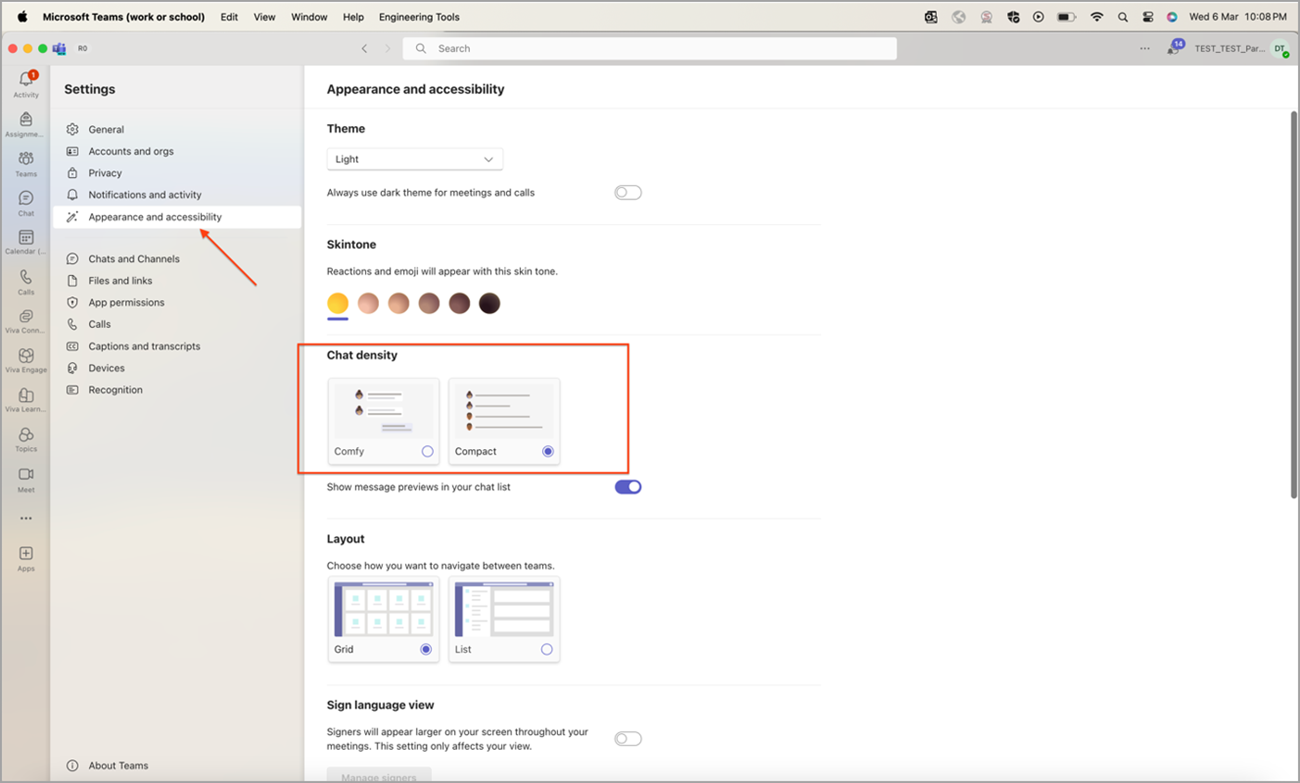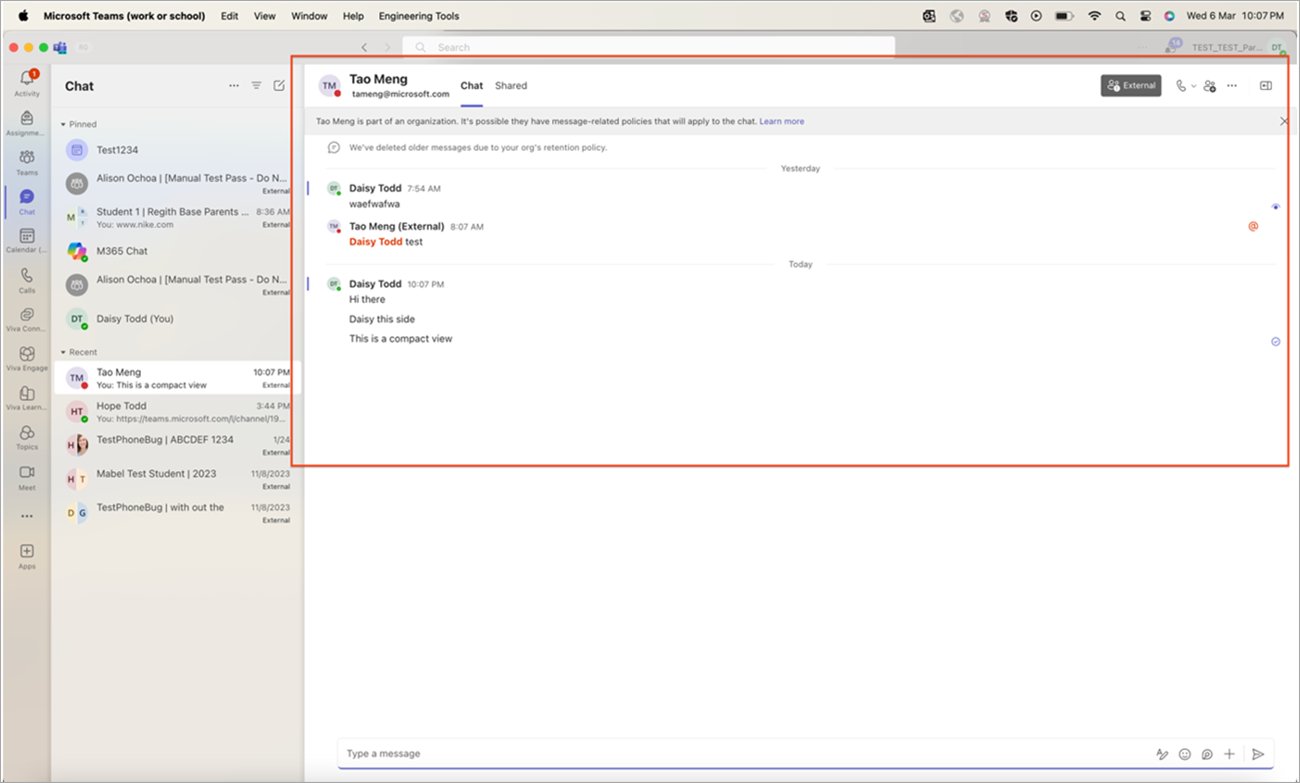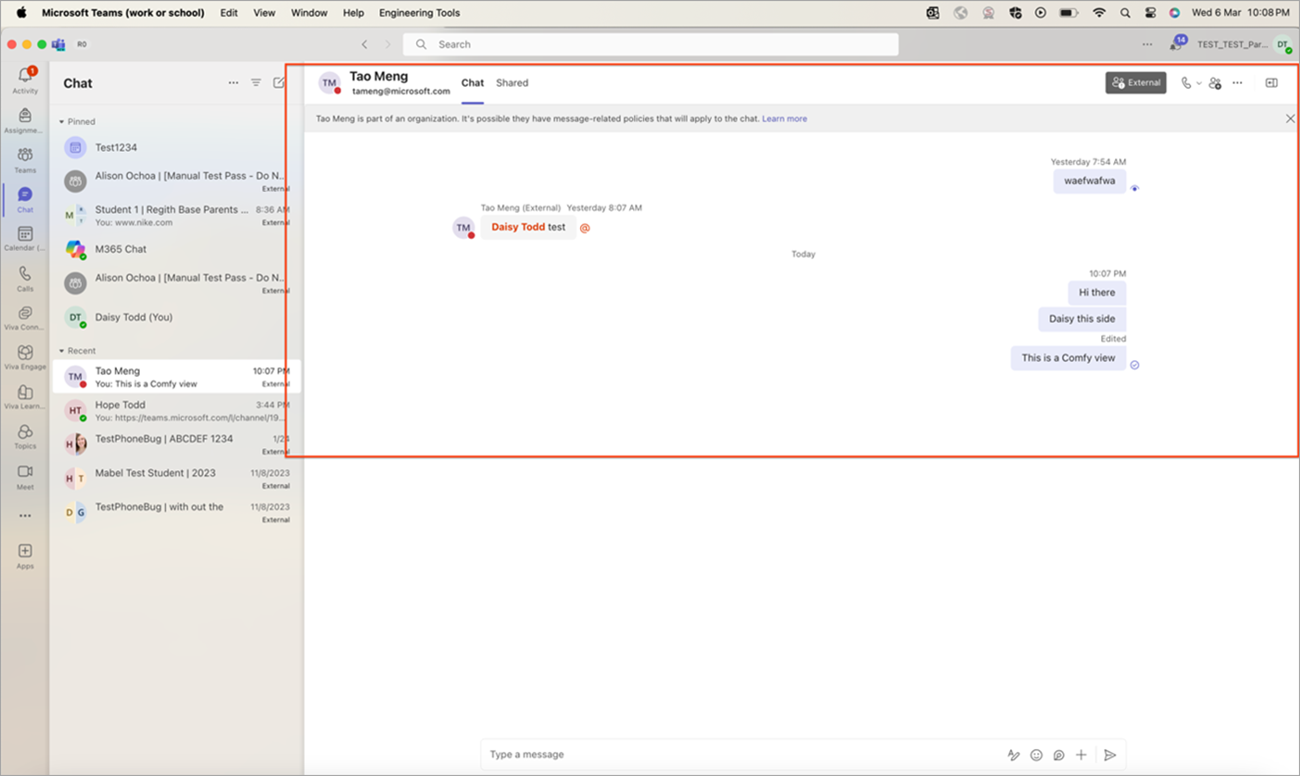Šis raksts ir domāts lietotājiem, kuri izmanto ekrāna lasītāja programmu, piemēram, Windows Diktors, JAWS vai NVDA ar Windows rīkiem vai līdzekļiem un Microsoft 365 produktiem. Šis raksts ir pieejamības palīdzības un mācību satura kopas daļa, kurā varat atrast plašāku pieejamības informāciju par mūsu programmām. Lai saņemtu vispārīgu palīdzību, apmeklējiet Microsoft atbalsts.
Izmantojiet savu tastatūru un ekrāna lasītāju, lai pielāgotu Microsoft Teams tērzēšanas blīvuma iestatījumus informācijai, kuru vēlaties redzēt savā tērzēšanas interfeisā, pamatojoties uz jūsu izvēli un darba stilu.
Izpildiet šīs darbības, lai piekļūtu Tērzēšanas blīvuma iestatījumiem programmā Teams:
-
Atveriet programmu Teams.
-
Nospiediet taustiņu Tab , lai pārietu uz sadaļu Iestatījumi un daudz ko citu, kas tiek rādīts kā trīs punkti blakus pogai Profils. Nospiediet taustiņu Enter , lai izvērstu nolaižamo sarakstu.
-
Vēlreiz nospiediet taustiņu Enter , lai atlasītu Iestatījumi. Tiks atvērta iestatījumu lapa.
-
Izmantojiet lejupvērsto bultiņu grupā Iestatījumi , līdz atskan: "Appearance and accessibility" (Izskats un pieejamība), pēc tam nospiediet taustiņu Enter.
-
Pārvietojieties, izmantojot tabulēšanas taustiņu, līdz dzirdams dzirdams "Comfy vai Compact chat density, radio button selected" (Saspiests tērzēšanas blīvums, atlasīta radiopoga).
-
Izmantojiet labo un kreiso bulttaustiņu, lai izvēlētos Comfy vai Compact.
-
Aktivizējiet ziņojuma priekšskatījuma pārslēgu tērzēšanas sarakstam atbilstoši jūsu vēlmēm.
Tērzēšanas blīvuma galvenie līdzekļi
-
Kompaktais režīms:
-
Kompaktajā režīmā tērzēšanas ziņojumi tiek rādīti cieši kopā, ļaujot skatīt vairāk ziņojumu vienlaikus.
-
Šis režīms ir ideāli piemērots lietotājiem, kuri labāk vēlas izkopt ekrānu ar mazāk vietas.
-
Varat ātri pārslēgties uz kompakto režīmu, lai labāk koncentrētos uz sarunām un maksimizētu darbvietu.
-
-
Comfy režīms:
-
Comfy režīms nodrošina lielāku atstarpi starp tērzēšanas ziņojumiem, izveidojot atslābīgāku un viegli lasāmu izkārtojumu.
-
Šis režīms ir piemērots lietotājiem, kuri dod priekšroku interfeisam, samazinot acu sasprindzumu un uzlabojot lasāmību.
-
Ērtais režīms ir ideāli piemērots garai tērzēšanai, nodrošinot vizuālu ērtu lietošanu paplašinātas lietošanas laikā.
-
Piezīme.: Teams Tērzēšanas blīvuma iestatījumi darbojas visās platformās, pamatojoties uz lietotāja preferencēm, ieskaitot datora programmas, tīmekļa pārlūkprogrammas un mobilās ierīces.